-
Cómo hacer etiquetas de Avery de una hoja de cálculo de Excel
-
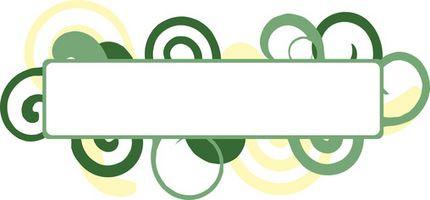
Puede utilizar los datos de una hoja de cálculo existente para generar etiquetas. Cuando se crea una hoja de cálculo en Excel los datos están organizados en columnas y filas. Cada columna debe incluir un encabezado, que será utilizado como campos cuando se tire de las etiquetas. El contenido real (que aparece en las etiquetas) debe incluirse debajo de cada encabezado. Se puede utilizar la combinación de correspondencia para crear etiquetas de Avery y seleccione el número de producto específico antes de ejecutarlas.Instrucciones
1 Ir al centro de diseño e impresión de Avery en línea para crear sus etiquetas.
2 Seleccione "etiquetas de dirección" de la categoría. Compruebe el número de producto de las etiquetas de Avery que estés utilizando, a continuación, elegir un número correspondiente de "encontrar el número de producto o descripción" y haga clic en "Siguiente".
3 Seleccione la opción "Diseño en blanco" de "Seleccionar categoría." A continuación, haga clic en el diseño sobre el derecho a cargar en su pantalla.
4 Seleccione la opción "Combinar correspondencia" para su opción de edición y haga clic en "Siguiente".
5 Haga clic en el botón "Examinar" para recuperar el archivo de hoja de cálculo Excel que desea utilizar. La ventana "Carga de archivos" se abrirá.
6 Haga doble clic en el archivo y haga clic en "Siguiente". Se mostrarán los datos de Excel en la hoja de cálculo.
7 Seleccione "Use su primera fila de datos como encabezados de columna" y haga clic en "Siguiente".
8 Seleccione la opción "Añadir Cuadro de texto" de la izquierda para agregar un cuadro de texto a la etiqueta. A continuación, seleccione el cuadro de texto a la derecha. Haga clic en el botón "Campo de fusión" (a la izquierda). Se mostrarán los campos en la hoja de cálculo Excel.
9 Haga doble clic en el campo que desea colocar en el cuadro de texto.
10 Haga doble clic en otro campo (desde la izquierda) que desea incluir en la etiqueta. A continuación, repita hasta que se añade cada campo.
11 Organice los campos en la etiqueta, por lo que buscan la manera deseada. Para colocar un campo en otra línea, coloque el cursor antes de la llave de campo y pulse la tecla "Enter". Para añadir una coma, colocar el cursor después de soporte de campo y la coma.
12 Seleccione "Siguiente" cuando haya terminado.
13 Optar por llenar sus etiquetas a través de o hacia abajo y haga clic en "Siguiente".
14 Seleccione "Imprimir un proyecto" para imprimir las etiquetas de inmediato o "guardar el proyecto" para guardar una copia de las etiquetas combinadas en sus archivos.
